

بقلم Nathan E. Malpass, ، آخر تحديث: December 29, 2017
"لدي مئات الصور على iPhone و iPad. يلتقط معظمهم ذكريات خاصة ومعالم مهمة في حياتي. أقوم بمزامنة أجهزتي مع iCloud لأنني متمسك بالنسخ الاحتياطية. أرغب في تنزيل صور iCloud هذه على جهاز الكمبيوتر الخاص بي أيضًا ، لذلك لدي نسخة أخرى في حالة حدوث خطأ ما في أجهزتي و iCloud. كيف يمكنني نقل الصور من iCould إلى الكمبيوتر؟ "
هذه المادة سوف تظهر لك كيفية تنزيل صور iCloud على جهاز الكمبيوتر. لنبدأ في معرفة كيفية تنزيل الصور من iCloud إلى iPhone.
الجزء 1. أسباب تنزيل iCloud Photos على جهاز الكمبيوترالجزء 2. كيفية الوصول إلى صور iCloud إلى جهاز الكمبيوتر خطوة بخطوةالجزء 3. كيفية تنزيل الصور من جهاز الكمبيوتر بشكل انتقائيدليل الفيديو لتنزيل صور iCloudالجزء 4. استنتاج
على iCloud هو تخزين قائم على السحابة يوفر للمستخدمين وسائل لتخزين البيانات مثل الصور والموسيقى والمستندات وجهات الاتصال ، من بين أمور أخرى. يسمح بمشاركة الملفات وإدارة الجهاز بسهولة في حالة الضياع أو السرقة.
كما يوفر طريقة لمستخدمي أجهزة iOS لنسخ البيانات احتياطيًا عبر الوسائل اللاسلكية. يعمل iCloud كبديل للنسخ الاحتياطية اليدوية باستخدام iTunes. تشرح هذه الميزات سبب استخدام الملايين للسحابة لحفظ صورهم الأكثر قيمة. إذا كنت تقرأ هذا ، فلا بد أنك واحد منهم.
لتنزيل صور iCloud على جهاز الكمبيوتر الخاص بك ، هناك العديد من الفوائد:
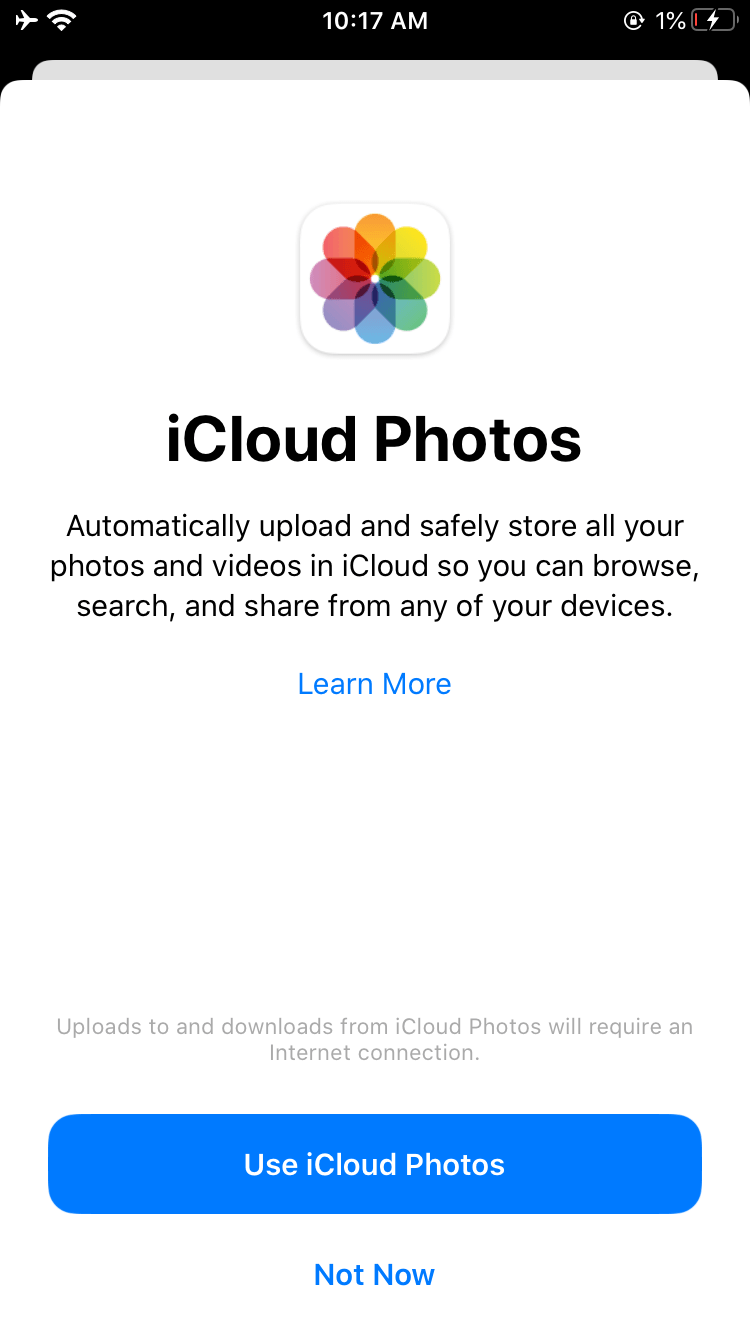
يعمل مع: كمبيوتر Mac و Windows
تنزيل الصور المحددة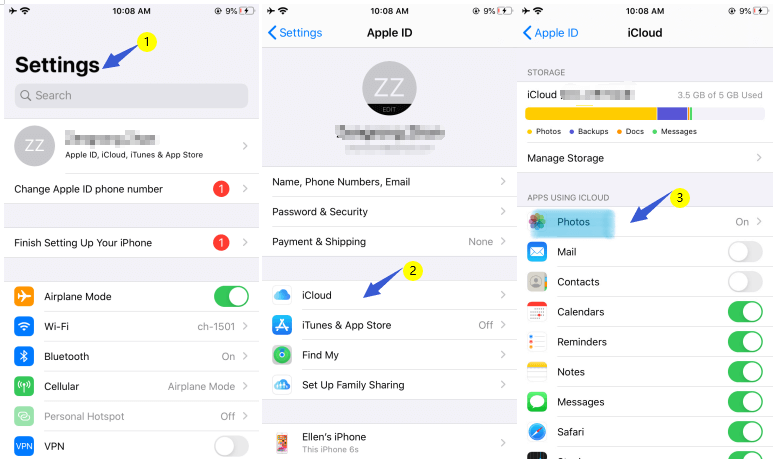
يعمل مع: Windows PC
يمكن تثبيت iCloud كبرنامج على أجهزة كمبيوتر Windows. يتيح ذلك للمستخدمين الوصول إلى صورهم وتحميلها مباشرة من أجهزة الكمبيوتر الخاصة بهم.
يمكنك تنزيله من ملف موقع أبل إذا لم تكن قد فعلت ذلك بعد. بمجرد تثبيت iCloud بنجاح ، قم بإعداده باتباع المطالبات التي تظهر على الشاشة.
بمجرد إعداده ، قم بالخطوات التالية من أجل قم بتنزيل صور iCloud على جهاز الكمبيوتر الخاص بك.
لديك أيضا خيار ل تحميل الصور ومقاطع الفيديو الجديدة من جهاز الكمبيوتر الخاص بي.
لدى مستخدمي iCloud خيار آخر إذا كانوا يريدون تنزيل صورهم من السحابة. هو للاستخدام FoneDog iOS Data Recovery. إنه متجر شامل ، حيث يمكنك أيضًا استعادة الصور والملفات المفقودة من جهاز iPhone أو iPad أو iPod Touch.
يمكنه أيضًا عرض جميع أنواع الملفات التي تم تحميلها على iCloud على شاشة واحدة. الأهم من ذلك ، يمكن للبرنامج تنزيل صور iCloud الخاصة بك من أجلك.
دائرة الرقابة الداخلية لاستعادة البيانات
استرجع الصور ومقاطع الفيديو وجهات الاتصال والرسائل وسجلات المكالمات وبيانات WhatsApp والمزيد.
استرجع البيانات من iPhone و iTunes و iCloud.
متوافق مع أحدث إصدارات iPhone 11 و iPhone 11 pro وأحدث iOS 13.
تحميل مجانا
تحميل مجانا

قم بتنزيل البرنامج وتثبيته على جهاز الكمبيوتر الخاص بك. قم بتشغيل البرنامج.

سيتم تقديمك بأدوات مختلفة. إختر الاسترداد من iCloud Backup File من الاختيارات. قم بتسجيل الدخول إلى حساب iCloud الخاص بك عن طريق إدخال بيانات الاعتماد الخاصة بك.

إذا كان لديك أجهزة iOS متعددة ، فسيكون لديك أكثر من ملف نسخ احتياطي على iCloud. سيطلب منك البرنامج اختيار واحد. حدد الشخص الذي يحتوي على صورك فيه. ضرب تحميل بجانب ملف النسخ الاحتياطي المطلوب.

يمكن للبرنامج استرداد مجموعة واسعة من أنواع الملفات. سترى القائمة في نافذة صغيرة.
من القائمة ، حدد لفة الكاميرا, مكتبة الصورو صور التطبيق. نجاح التالى لبدء المسح.

بمجرد انتهاء الفحص ، ستعرض الواجهة جميع الصور الموجودة في ملف ملف النسخ الاحتياطي على iCloud. يمكنك إما تحديد صور معينة تريد تنزيلها أو تحديد كل الصور.
حدد اختيارك وبمجرد الانتهاء ، اضغط استعادة. ستظهر مطالبة توضح لك مكان حفظ الصور. يمكنك أيضًا تغيير مجلد الوجهة.
بمجرد الانتهاء ، انقر فوق استعادة. سيؤدي هذا إلى تنزيل جميع الصور المحددة على جهاز الكمبيوتر الخاص بك.

اقرأ أيضا:
iCloud Photo Recovery: أفضل دليل للقيام بذلك.
كيفية عمل نسخة احتياطية من الصور على iCloud
يعد تنزيل صور iCloud الخاصة بك على جهاز الكمبيوتر الخاص بك أمرًا سهلاً للغاية. قد يستغرق القليل من الصبر بالرغم من ذلك. قد يستغرق تنزيل صورك بدقة كاملة عدة دقائق حسب سرعة الإنترنت وعدد صورك. ومع ذلك ، فإن الأمر يستحق الانتظار.
إذا اخترت استخدام FoneDog iOS Data Recovery لـ قم بتنزيل صور iCloud على جهاز الكمبيوتر، يمكنك الاستفادة من أدوات الاسترداد الأخرى للبرنامج. يمكنك استعادة الرسائل المحذوفة, جهات الاتصالو ملفات الوسائط - لا حاجة للنسخ الاحتياطي.
اترك تعليقا
تعليق
دائرة الرقابة الداخلية لاستعادة البيانات
طرق لاستعادة البيانات المحذوفة من اي فون أو آي باد3
تحميل مجانا تحميل مجانامقالات ساخنة
/
مثير للانتباهممل
/
بسيطصعبة
:شكرا لك! إليك اختياراتك
Excellent
:تقييم 4.8 / 5 (مرتكز على 103 التقييمات)